
ガチで便利な画面キャプチャソフト Rapture 。
ワンクリックで画面キャプチャできるのも助かるのですが、それだけではなく
キャプチャした範囲が常に最前面に居続ける
という動作が非常に便利だったため、ご紹介です。
Raptureの特長

画面キャプチャソフト
画面キャプチャとは画像を切り取って保存することです。
冒頭でも記載したようにキャプチャした範囲が最前面に居続けます。

スマートフォンの場合、スクリーンショットといった方が馴染み深いかもしれませんね
インストールは不要
インストール不要で、ダウンロードした実行ファイル(exe)を起動するだけです。
Windows専用のソフトにはなってしまいますが、フリーソフトで動作もとても軽快です。
おにぎり
何故かアイコンが おにぎり🍙 です。

一番の特長でもありますが、その理由はわからず。。。
セットアップ手順
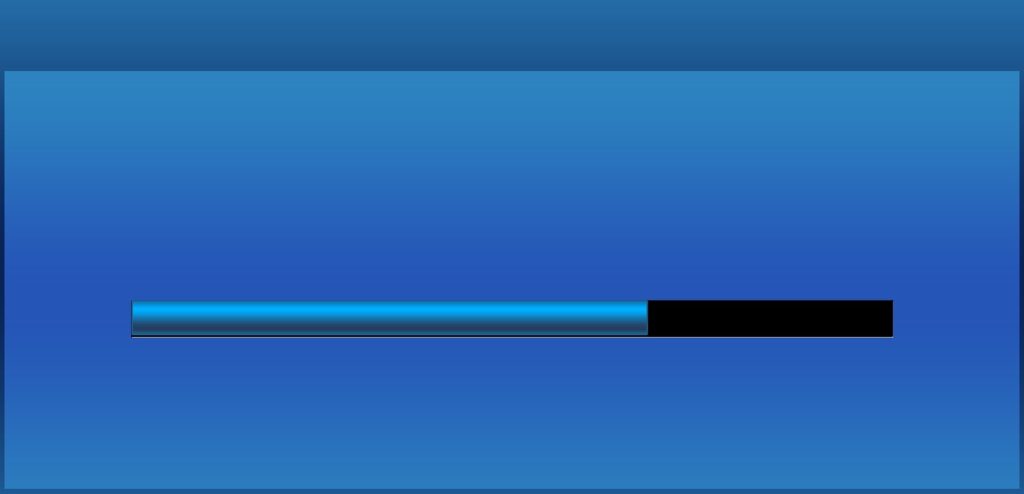
Rapture をダウンロード
Rapture は Vector からダウンロードすることができます
ダウンロードサイト)Raptureの詳細情報 : Vector ソフトを探す!
タスクバーへ配置
ダウンロードしたソフトを解凍した後は、任意の場所に保存します。
おすすめはタスクバーへのピン留め。
タスクバーは常に表示されていますので、おにぎりをクリックするだけで実行できます。
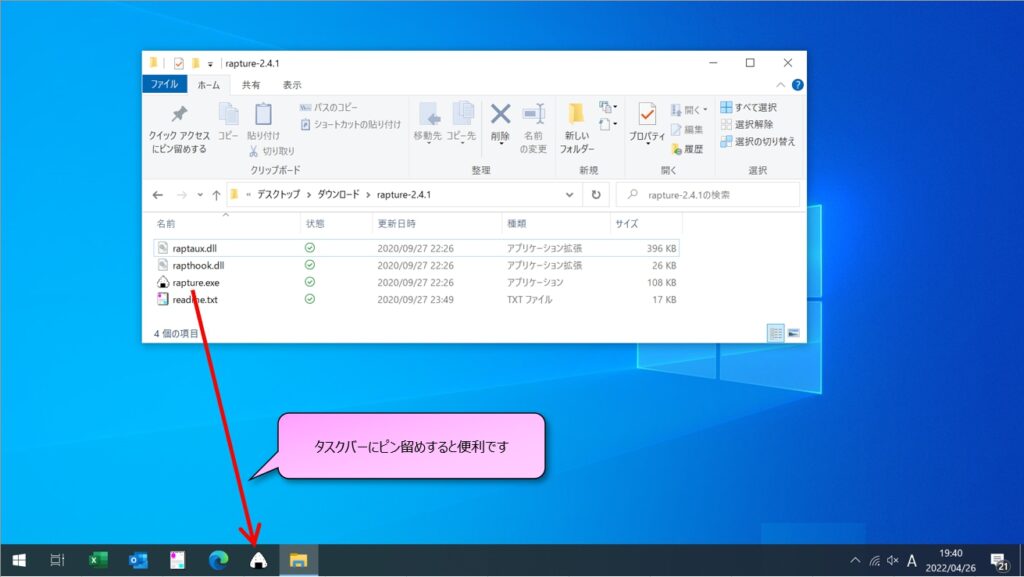

キーボード派の人はショートカットキーを割り当ててもいいね♪
キャプチャした範囲が最前面にいることのメリット

それでは、私が一番重宝しているキャプチャした範囲が最前面に居続けるメリットのご紹介です。
例えば、東京から松島(宮城県)へ電車で観光に行くとしましょう。
電車で移動するので、
・東京~仙台の時刻表
・仙台~松島の時刻表
を検索していくと想像してみてください。
まずは、東京~仙台の時刻表を検索、画面キャプチャを取得します。
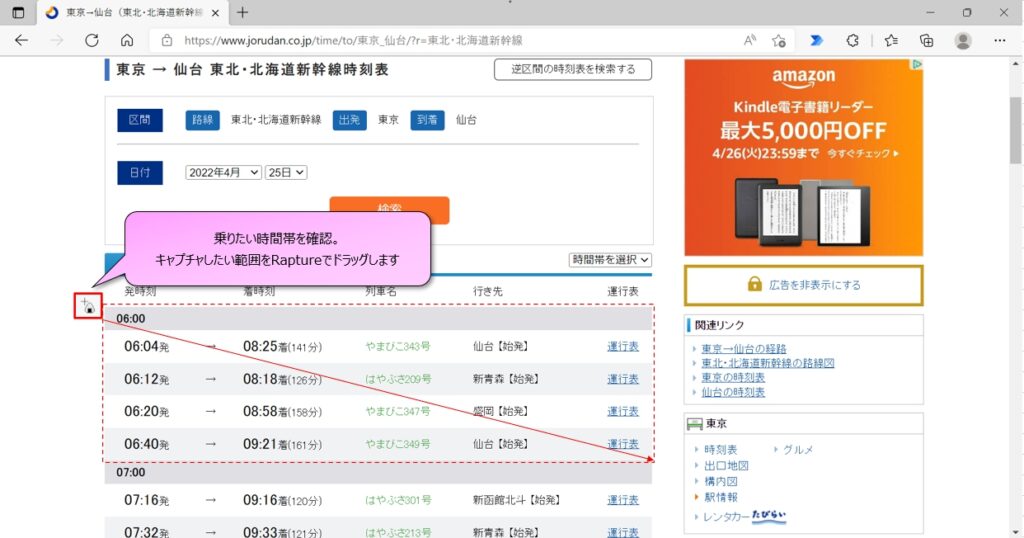
キャプチャするとその範囲が少し浮かび上がります。
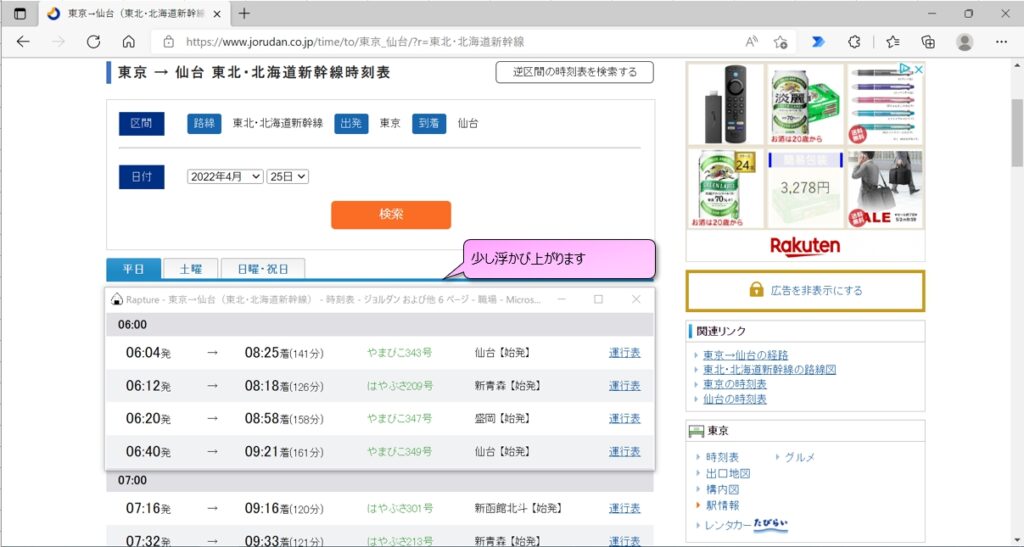
キャプチャした範囲は最前面に居続けます(最小化もできます)が、このまま検索を続行します。
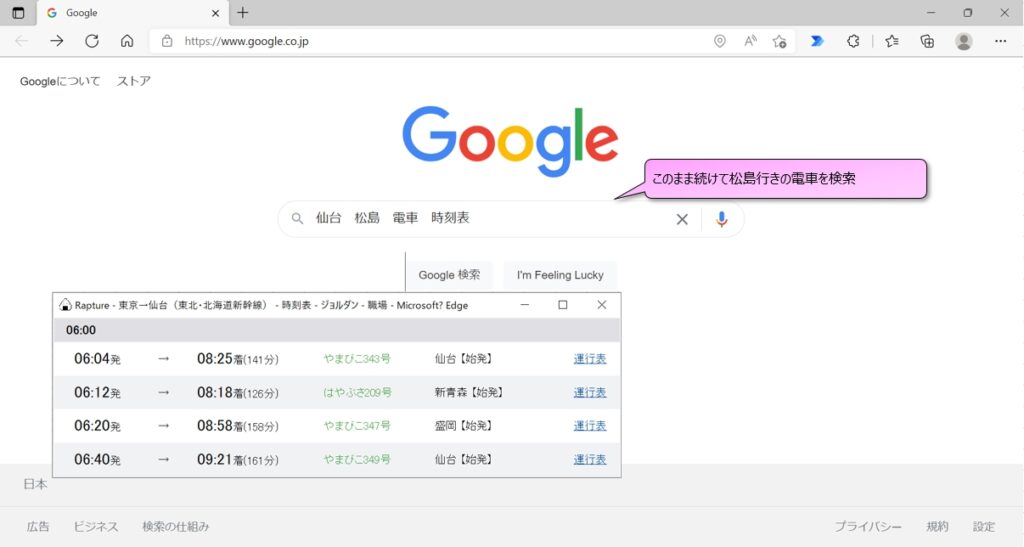
すると東京~仙台(キャプチャ)と仙台~松島行きの時刻表を同時に見ることができます。
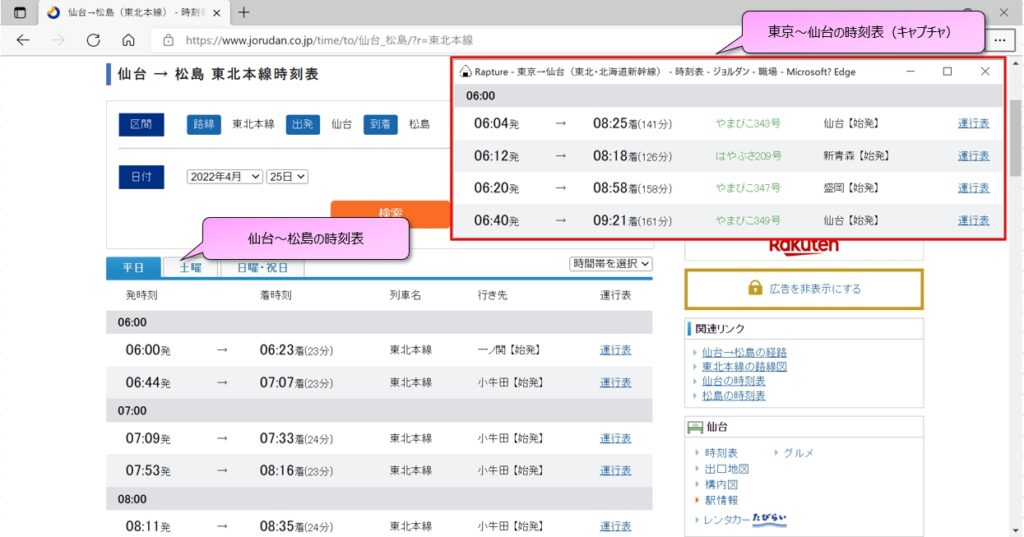

タブを切り替えずに一目で比較ができるのは、地味だけどかなり便利です。
まとめ

紹介ではブラウザを例として挙げましたが、他にも用途は色々あります。
・EXCELの他のシートを一時的に画面に表示しておきたい時
・モニターが複数ある場合のリモートデスクトップ先のキャプチャを取得したい時
・1セッションしか起動できないようなシステムであちこちの画面を見比べたい時
などなど、色んな場面でキャプチャを取れて、常に最前面に居続けるというのは地味に便利です。
特にモニターがせまい(ノートパソコンなど)が簡単に比較したい、という場合に重宝します。
インストール不要ですので、是非一度使ってみてはいかがでしょうか。
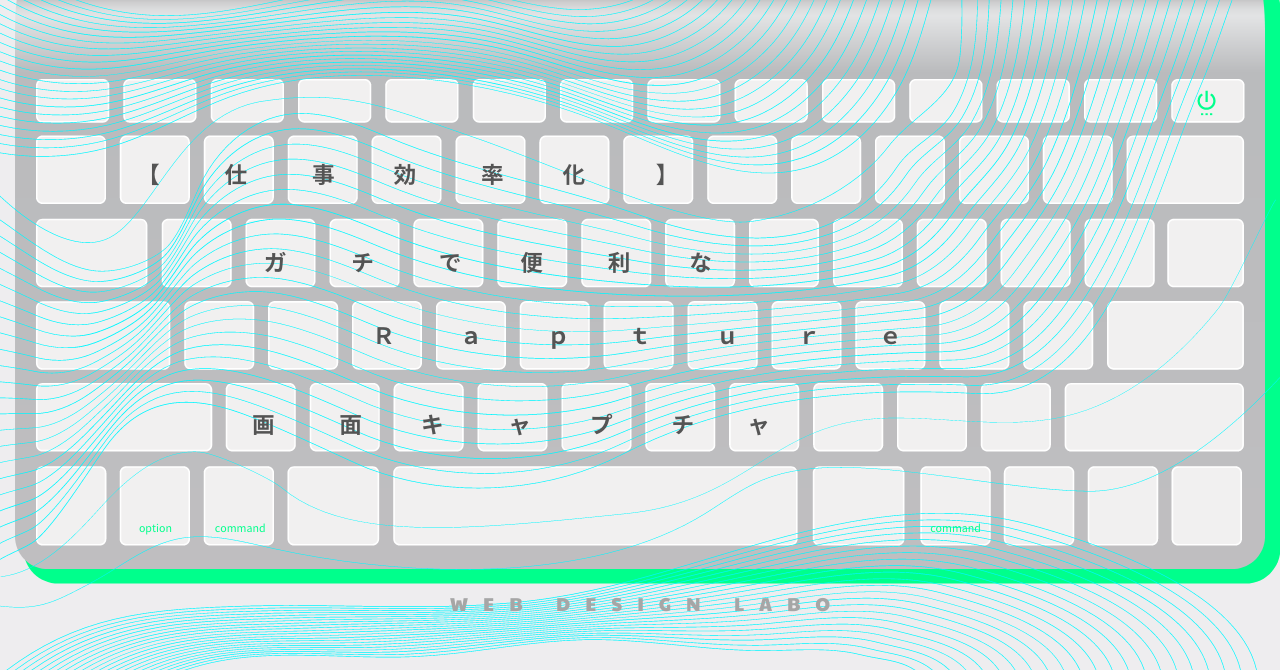


コメント